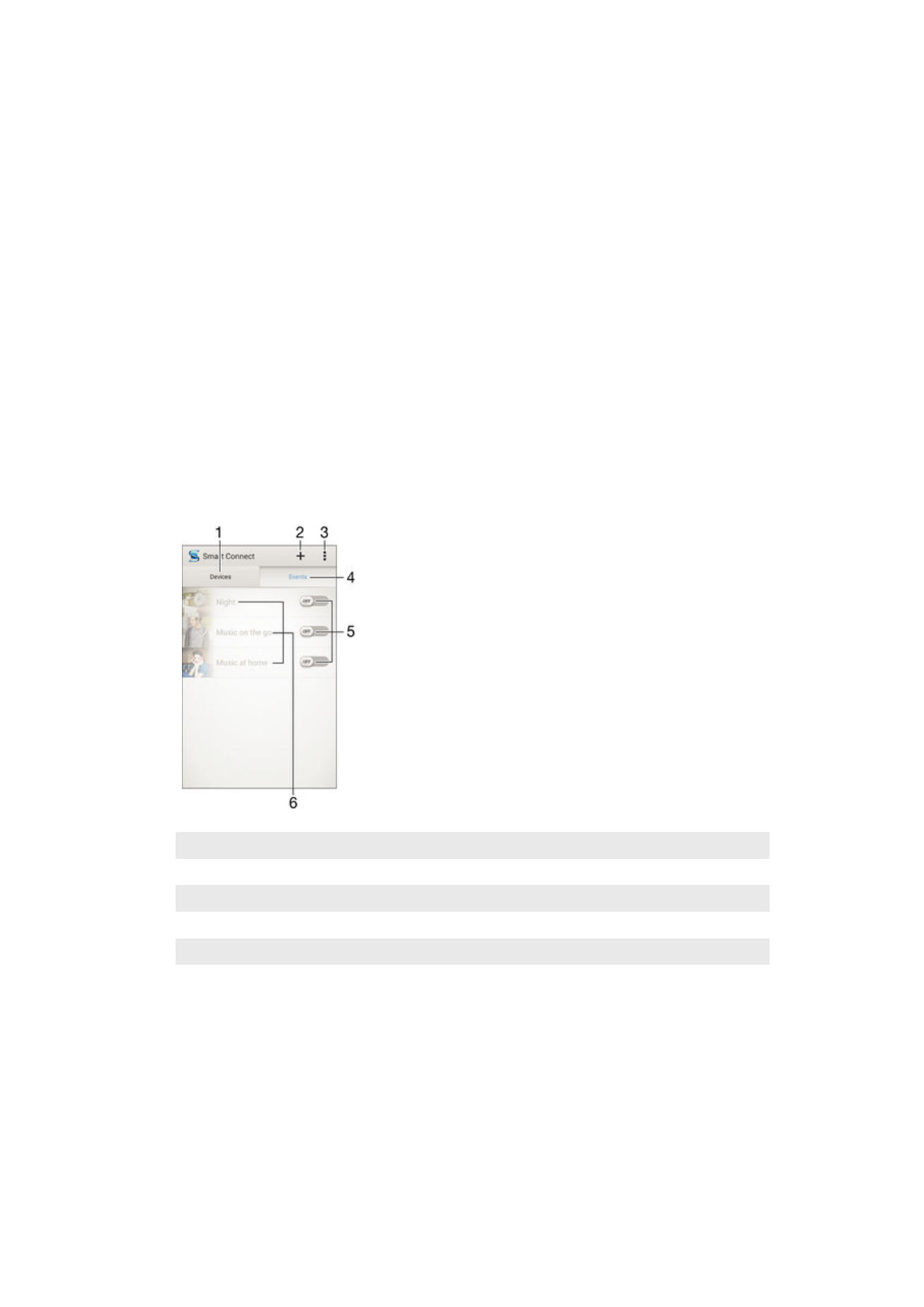
Upravljanje dodatnom opremom i postavkama pomoću funkcije
Smart Connect
Pomoću aplikacije Smart Connect možete postaviti što se događa u uređaju kada
povežete dodatnu opremu ili prekinete vezu s njom. Možete, primjerice, postaviti da se
uvijek otvara aplikacija za FM radio kad priključite slušalice.
Smart Connect možete koristiti i za postavljanje određene radnje ili grupe radnji koje će
se pokretati na uređaju u određeno doba dana. Kada, primjerice, priključite slušalice
između 7.00 i 9.00 sati, možete postaviti da se:
•
pokrene aplikacija "WALKMAN"
•
otvori web-preglednik na stranici s jutarnjim novinama
•
glasnoća zvona postavi na vibriranje
Smart Connect omogućuje i upravljanje dodatnom opremom kao što su SmartTags i
SmartWatch. Dodatne informacije potražite u korisničkom priručniku za dodatnu opremu.
1
Dodirnite da bi se prikazali svi dodani uređaji
2
Dodavanje uređaja ili događaja
3
Prikaz opcija izbornika
4
Dodirnite da bi se prikazali svi dodani događaji
5
Dodirnite da biste aktivirali događaj
6
Dodirnite da biste pogledali pojedinosti o događaju
104
Ovo je internetska inačica ovog materijala. © Tiskanje je dopušteno samo za osobno korištenje.
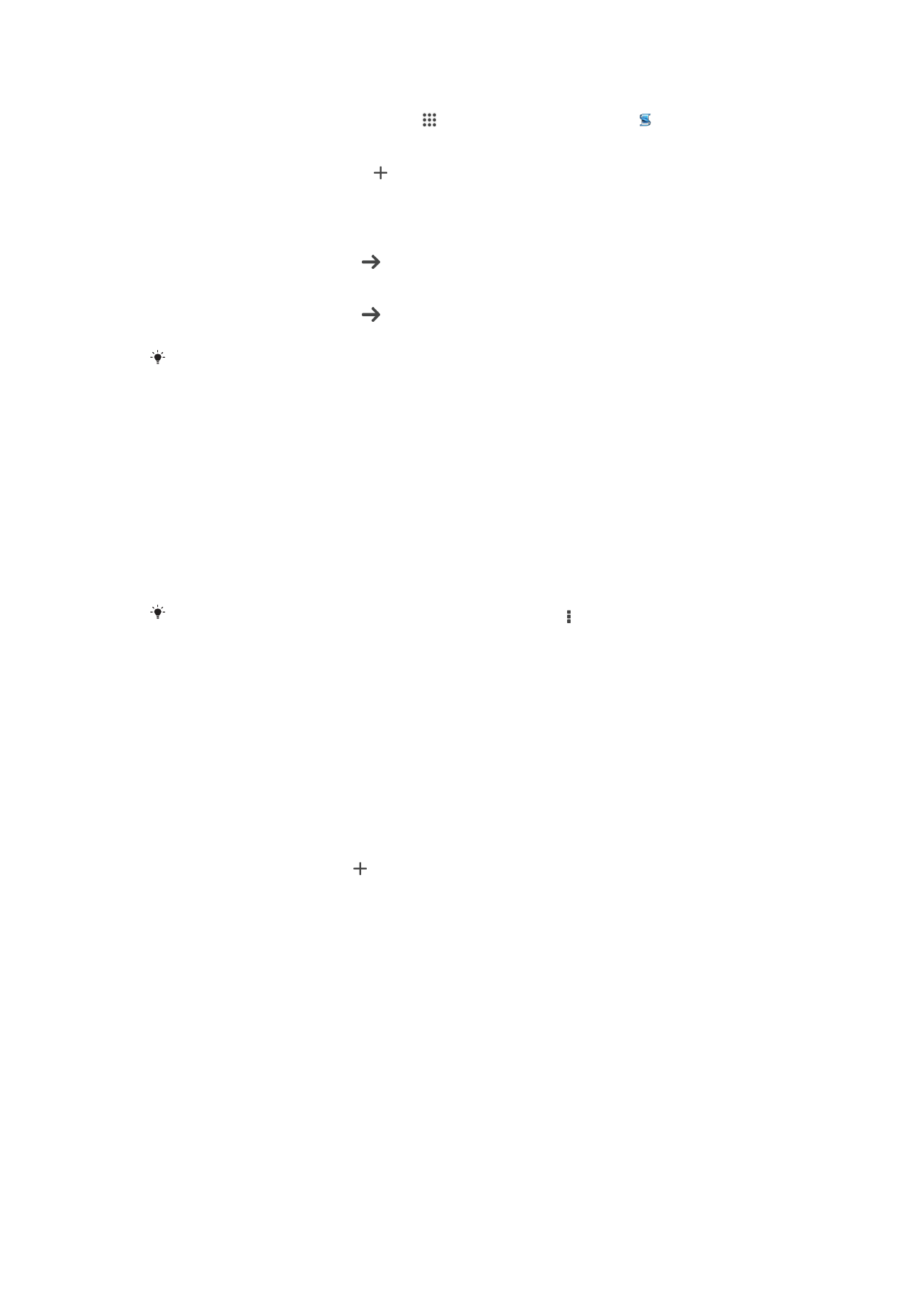
Izrada događaja za Smart Connect
1
Na zaslonu Početni zaslon dotaknite , a zatim pronađite i dotaknite .
2
Ako Smart Connect otvarate prvi put, dotaknite
U redu da biste zatvorili uvodni
zaslon.
3
Na kartici
Događaji dotaknite .
4
Ako prvi put izrađujete događaj, ponovno dotaknite
U redu da biste zatvorili
uvodni zaslon.
5
Dodajte uvjetima u kojima želite aktivirati taj događaj. Uvjet može biti uspostava
veze s dodatnim priborom, određeno vremensko razdoblje ili oboje.
6
Da biste nastavili, dotaknite .
7
Dodajte radnju koju želite pokrenuti prilikom povezivanja dodatnog pribora i
odredite druge željene postavke.
8
Da biste nastavili, dotaknite .
9
Postavite naziv događaja pa dotaknite
Dovrši.
Da biste dodali Bluetooth® dodatnu opremu, morate je najprije upariti s uređajem.
Uređivanje događaja Smart Connect
1
Pokrenite aplikaciju Smart Connection.
2
Na kartici
Događaji dotaknite događaj.
3
Ako je događaj isključen, povucite klizač udesno da biste ga uključili.
4
Dotaknite
Uredi pa po želji prilagodite postavke.
Brisanje događaja
1
Pokrenite aplikaciju Smart Connection.
2
Na kartici
Događaji dodirnite i držite događaj koji želite izbrisati, a zatim dotaknite
Izbriši događaj.
3
Dotaknite
Izbriši da biste potvrdili.
Možete i otvoriti događaj koji želite izbrisati, a zatim dotaknuti >
Izbriši događaj > Izbriši.
Upravljanje uređajima
Pomoću aplikacije Smart Connect upravljajte raznim pametnim dodacima koje možete
povezati s uređajima, kao što su Sonyjevi dodaci SmartTags, SmartWatch i Smart
Wireless Headset pro. Smart Connect preuzima sve potrebne aplikacije te pronalazi
aplikacije drugih proizvođača kad su dostupne. Prethodno povezani uređaji prikazuju se
na popisu koji vam omogućuje prikaz dodatnih informacija o značajkama pojedinog
uređaja.
Uparivanje i povezivanje dodatka
1
Pokrenite aplikaciju Smart Connection. Ako Smart Connect otvarate prvi put,
dotaknite
U redu da biste zatvorili uvodni zaslon.
2
Dotaknite
Uređaji, a zatim .
3
Dotaknite
U redu da biste pokrenuli traženje uređaja.
4
Na popisu rezultata dotaknite naziv uređaja koji želite dodati.
Prilagođavanje postavki povezanog dodatka
1
Dodatak uparite i povežite s uređajem.
2
Pokrenite aplikaciju Smart Connection.
3
Dotaknite
Uređaji, a zatim dotaknite naziv povezanog dodatka.
4
Prilagodite željene postavke.